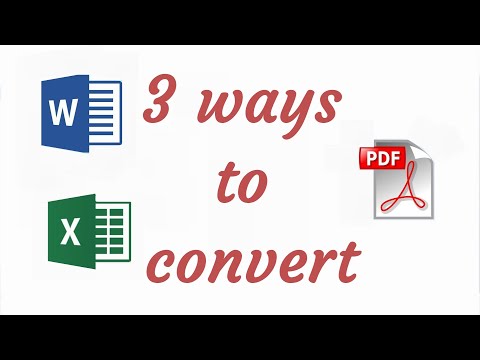
Съдържание
Конвертирането на сканиран документ в документ на Excel е сравнително прост процес, който може да се извърши в три стъпки. Първо сканирайте документ. Второ, използвайте софтуер за оптично разпознаване на символи (OCR), за да го конвертирате в текст. Оттам използвайте съветника "Текст в Excel" на Excel, за да въведете информация в тази програма.
инструкции

-
В Microsoft Office Tools от менюто Програми отворете "Microsoft Office Document Imaging" и отворете файла. Компютърът трябва автоматично да го разпознае, но ако не го направи, кликнете върху „Разпознаване на текст с помощта на OCR“ в лентата с инструменти. Кликнете върху бутона „Експортиране в Word“.
-
Напишете файла с помощта на функцията "Запиши като" и изберете формата, обозначен като "обикновен текст" (.txt) в списъка с опции. Когато кликнете върху „Запазване“, ще се отвори диалогов прозорец и ще ви даде няколко опции. Уверете се, че сте маркирали опцията „Page Break“, или Microsoft Word ще запази целия текст в един ред. След като приключите, кликнете върху „Запазване“ и след това излезте от Microsoft Word.
-
Отворете файла в Microsoft Excel. Тази програма има редица приложения, направени за насочване на потребителите към задачи, наречени съветника. Съветникът за конвертиране трябва да се отваря автоматично във всяка последна версия на Excel. Следвайте стъпките в съветника. Обикновено е най-добре да изберете "delimited", което е по подразбиране. "Delimited" означава, че колоните с данни са разделени от някои функции, като запетаи, интервали или други подобни методи. Excel предлага много опции.
-
Изберете разделителя, който разделя колоните с данни един от друг, в стъпка 2 на съветника. Ако използвате конвертора на Microsoft, изборът вероятно ще бъде "space".
-
Задайте формата на колоните в Excel в стъпка 3 на съветника. Изберете колоната, която не е задължително да бъде в общия или стандартен формат, и я променете в формата на колоните, който е в горния десен ъгъл на съветника. Когато направите това, щракнете върху Готово. Накрая данните трябва да бъдат в Excel и готови за употреба.
предупредителен
- Оптичното разпознаване на символи не е неразличимо. След това проверете оригиналния документ срещу копието на Word, преди да го запазите като текстов документ.
Какво ви трябва
- Софтуер на Microsoft Word
- Софтуер на Microsoft Excel
- Софтуер за оптично разпознаване на символи (OCR) като Microsoft Document Imaging